您可能经常需要用到Word,但是你并不熟悉它的使用方法。接下来将为您介绍如何在Microsoft Word中启用和禁用编辑。
在 Word 中启用编辑的位置在哪里?
在协作环境中工作您可能会需要共享文档。但是,当不应该再拥有访问权限的人仍然可以继续访问,这可能会带来麻烦。
编辑(也称为"文档保护")位于"审阅"选项卡下,可在右侧任务窗格中查看。任务窗格显示复制保护设置以及用于启用和禁用编辑的选项。
1.单击屏幕顶部的"审阅"选项卡。
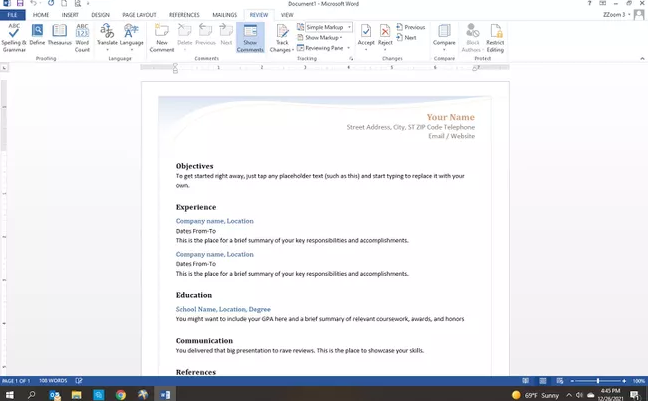
2.单击启用编辑。
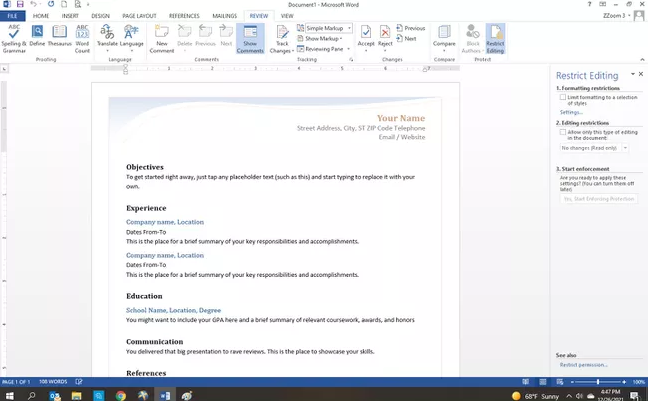
3.屏幕右侧的任务窗格现在将显示编辑选项。
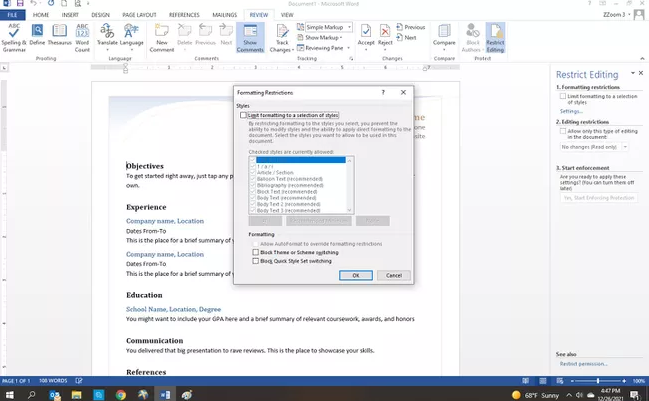
需要注意的是,单击限制编辑以防止文档被另一方编辑。如果在可以在协作环境中,您可以使用此选项。
同时在键盘上按 Alt+Shift+C 以打开"查看窗格"。
如何在 Word 中启用编辑?
如果您与其他人共享文档,则启用编辑将限制用户可以在文档中执行的特定操作。您可以完全禁用编辑并将文件设为只读,也可以将编辑限制为文档的某些部分。步骤如下:
1. 打开 Microsoft Word。
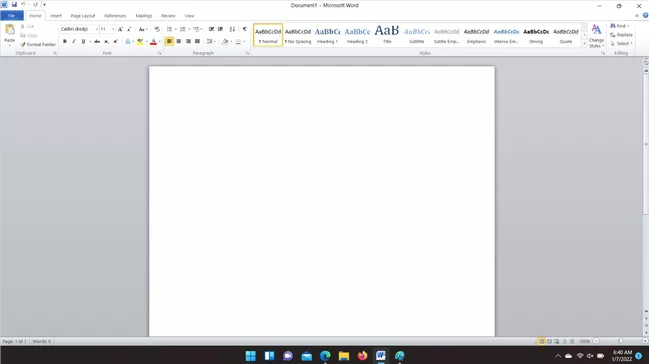
2. 单击屏幕顶部的"查看"选项卡。
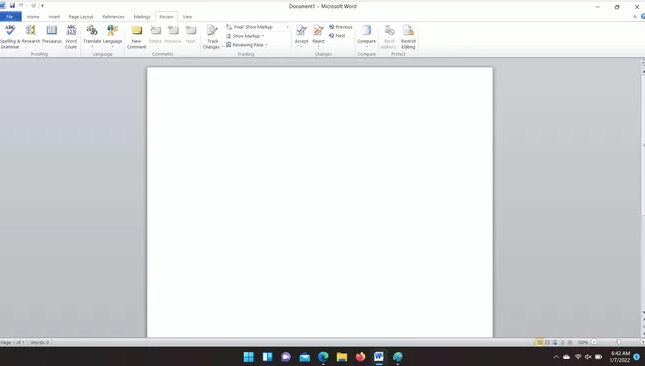
3. 要限制格式更改,请单击右侧编辑窗格中的格式限制。
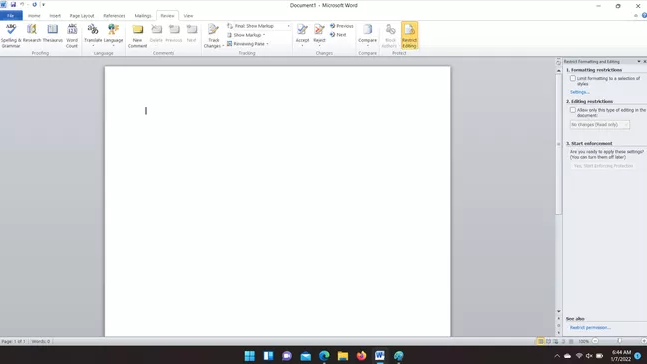
4. 将会出现一个弹出窗口。

5. 选中该框以限制格式设置。
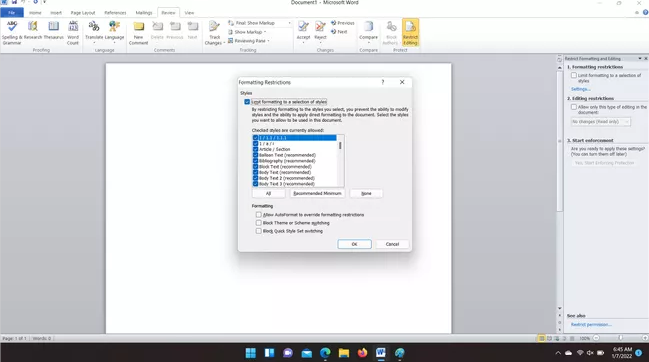
6. 选中所有框以完全限制编辑。
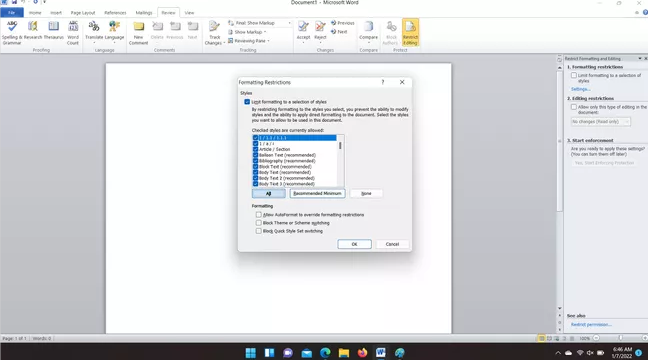
7. 逐个检查所需的格式选项,了解各个设置。
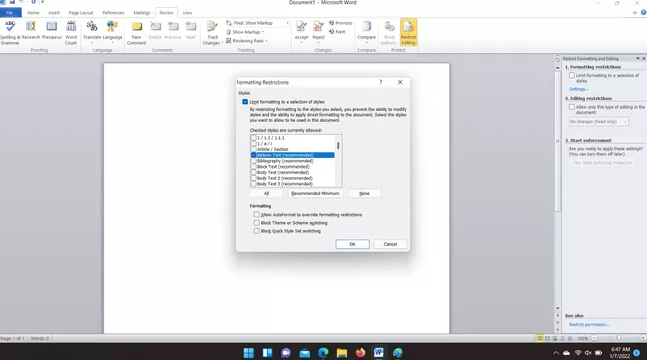
如何限制格式更改
限制文档的格式更改将防止文档样式被除您以外的任何人更改。要限制格式更改,请执行以下步骤。
1. 单击"审阅"选项卡。
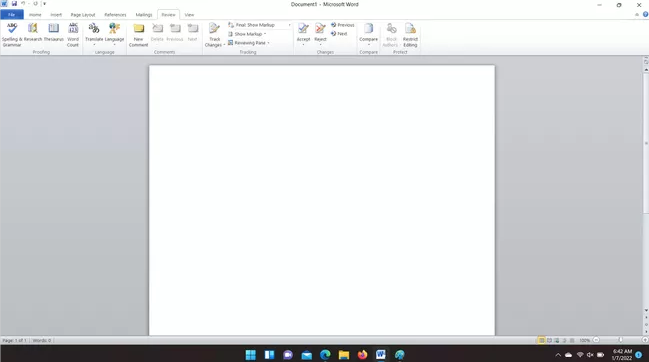
2. 单击限制编辑。
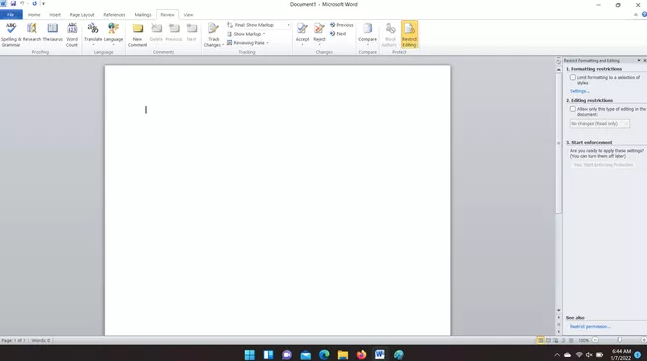
3. 选中"格式限制"下的复选框。
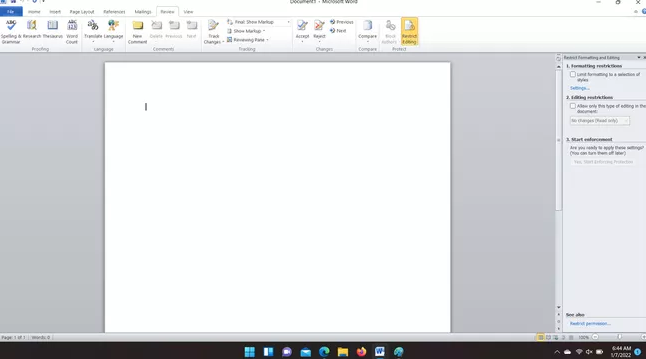
4. 将会出现一个弹出窗口。
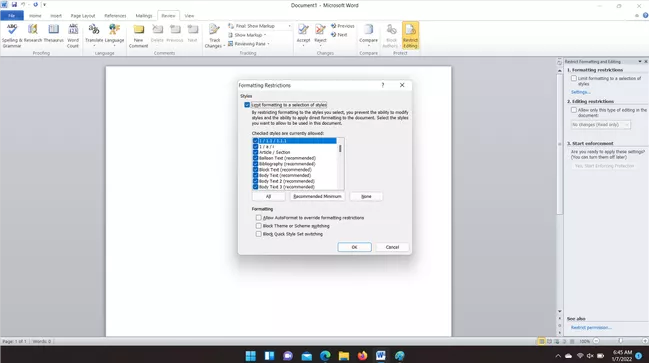
5. 选中该框以限制格式设置。
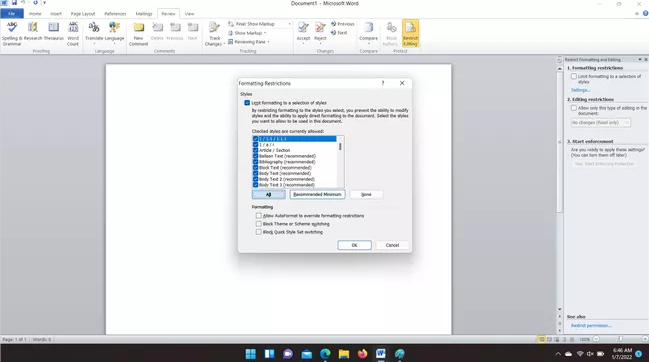
6. 检查所需的格式选项,然后单击确定。
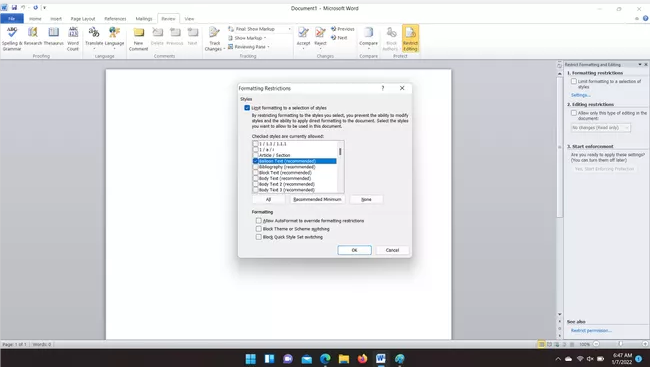
如何限制对文档某些部分的更改
在不将其设置为只读的情况下,也可以限制对共享文档某些部分的更改。
1. 单击"审阅"选项卡。
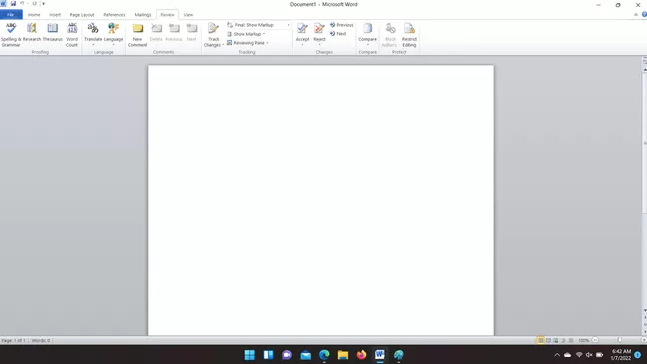
2. 单击编辑限制。
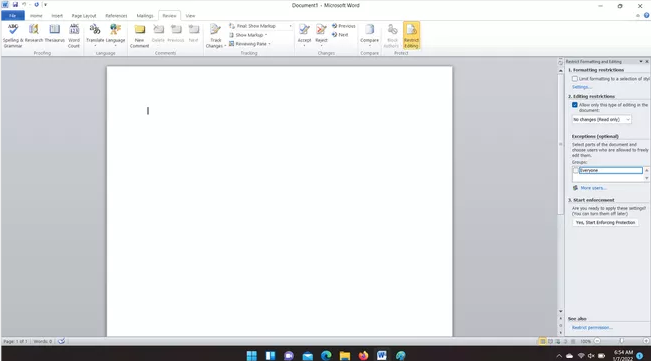
3. 单击"开始强制实施"。
4. 将出现一个提示,要求向文档的该部分添加密码。
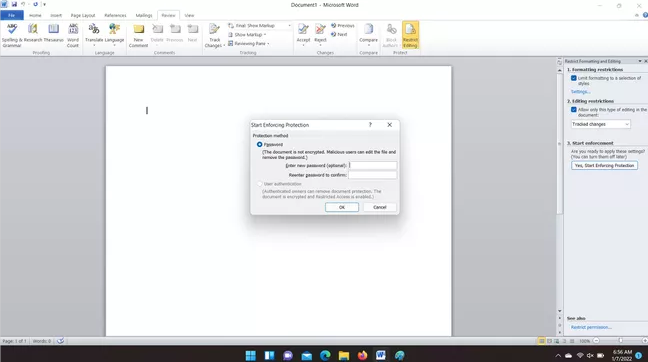
5. 单击"确定",更改将生效。
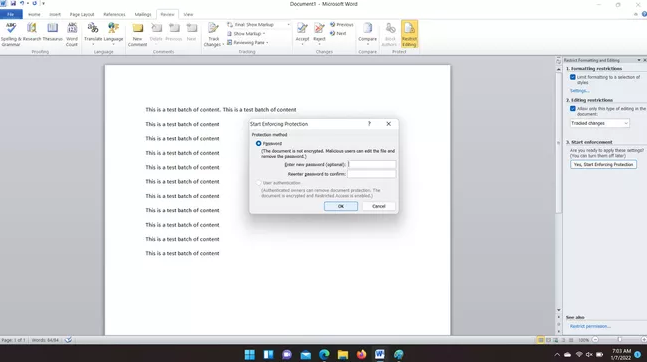
版权声明:文章仅代表作者观点,版权归原作者所有,欢迎分享本文,转载请保留出处!


